最近是不是你也遇到了这样的烦恼?那就是在使用Skype时,它突然变得像个“木头人”,没有任何反应。别急,今天就来跟你聊聊这个话题,让你一次性搞懂Skype没有反应的解决办法。
一、检查网络连接
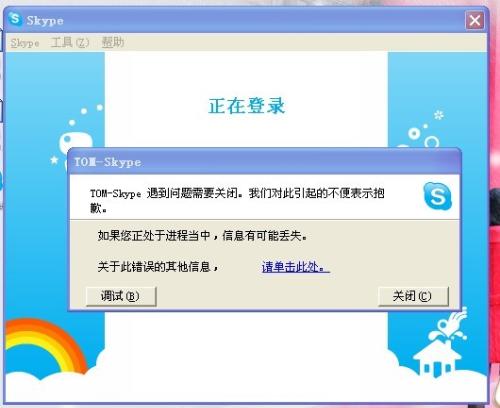
首先,你得确认你的网络连接是否正常。Skype没有反应,最常见的原因之一就是网络问题。你可以尝试以下方法:
1. 重启路由器:有时候,路由器可能因为长时间工作而出现故障,重启一下就能解决问题。
2. 检查网络速度:使用在线测速工具,比如Speedtest,看看你的网络速度是否正常。
3. 切换网络:尝试使用其他网络连接Skype,看看问题是否依旧。
二、更新Skype
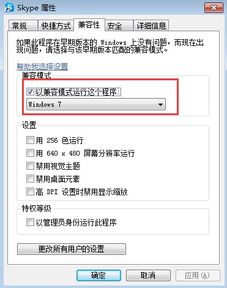
如果你的网络一切正常,那么可能是Skype软件本身出现了问题。这时候,更新Skype到最新版本是个不错的选择。
1. 手动更新:打开Skype,点击右上角的“设置”图标,然后选择“检查更新”。
2. 自动更新:确保你的Skype设置为自动更新,这样每次有新版本发布时,它都会自动下载并安装。
三、清理缓存和临时文件
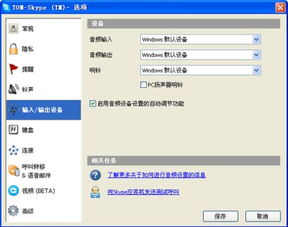
有时候,Skype的缓存和临时文件可能会占用大量资源,导致软件无法正常工作。以下是如何清理这些文件的步骤:
1. 关闭Skype:首先,确保Skype已经完全关闭。
2. 删除缓存文件:在Skype的安装目录中,找到“Cache”文件夹,将其删除。
3. 删除临时文件:同样在Skype的安装目录中,找到“Temp”文件夹,将其删除。
四、检查系统设置
有时候,你的操作系统设置可能会影响到Skype的正常运行。以下是一些可能需要调整的设置:
1. 防火墙:确保你的防火墙没有阻止Skype的运行。你可以添加Skype到防火墙的例外列表中。
2. 杀毒软件:某些杀毒软件可能会误报Skype为恶意软件,导致其无法正常运行。尝试暂时关闭杀毒软件,看看问题是否解决。
3. 权限设置:确保Skype有足够的权限运行。在Windows中,你可以通过右键点击Skype的快捷方式,选择“属性”,然后在“兼容性”页中勾选“以管理员身份运行此程序”。
五、重装Skype
如果以上方法都无法解决问题,那么你可能需要重装Skype。以下是如何重装Skype的步骤:
1. 卸载Skype:打开控制面板,选择“程序和功能”,找到Skype,然后点击“卸载”。
2. 下载最新版Skype:访问Skype官方网站,下载最新版本的Skype。
3. 安装Skype:运行下载的安装程序,按照提示完成安装。
Skype没有反应的问题可能是由多种原因引起的。通过检查网络连接、更新Skype、清理缓存和临时文件、调整系统设置以及重装Skype等方法,你通常可以解决这个问题。希望这篇文章能帮助你解决烦恼,让Skype重新焕发生机!
